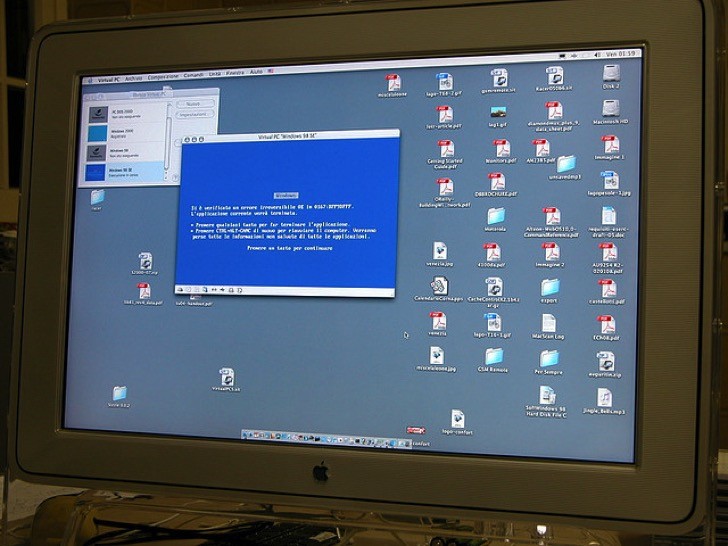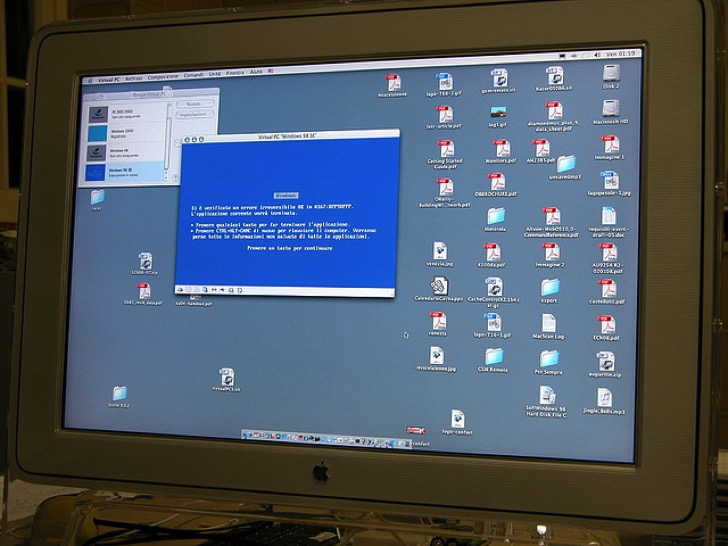
この話はWindows8以降の操作の話です。もしかしたらWindows7でもできるかもしれませんが、手元にないので確認できません。
iPhoneは自分の私物として使っていまして仕事上での写真はちゃんと会社に買ってもらったカメラを使ってます。
しかしときには会社に買ってもらったカメラがたまたま手元になく、それでも写真を撮らなければならないときがあります。
仕方なくiPhoneで写真を撮りますが、そういう写真はできれば他のappleデバイスにiCloudを経由して拡散してほしくないものです。そんなときは機内モードにして写真を撮って速やかにパソコンに繋げてiPhoneから今撮った写真を抜き出せば他のappleデバイスへ拡散せずに済みます。
そんなふうにしてWindows機に繋げて速やかに写真を抜き出そうと思ったのですが、Windows機でiPhoneの写真フォルダの中を見てみるとなぜかサブフォルダがいっぱいあって、いったい今撮ったばかりの写真はどこにあるんじゃ?と言いたくなります。
さて困った、と思って適当にいじっていたら簡単に見つけられたのでやり方をシェアします。
Photo:[What do you expect from Windows?] By Rocco Lucia
たった今撮った写真を簡単に見つける方法について
自分のiPhoneのカメラフォルダにはサブフォルダだらけ
iPhoneをWindows機に繋げてエクスプローラーで自分のiPhone→Internal Storage→DCIMと辿っていくとたくさんフォルダが出現しますよね。
フォルダ名が年月日とかなら簡単にわかりますが、このフォルダの命名の根拠はなんなのかわからず実に迷惑です。
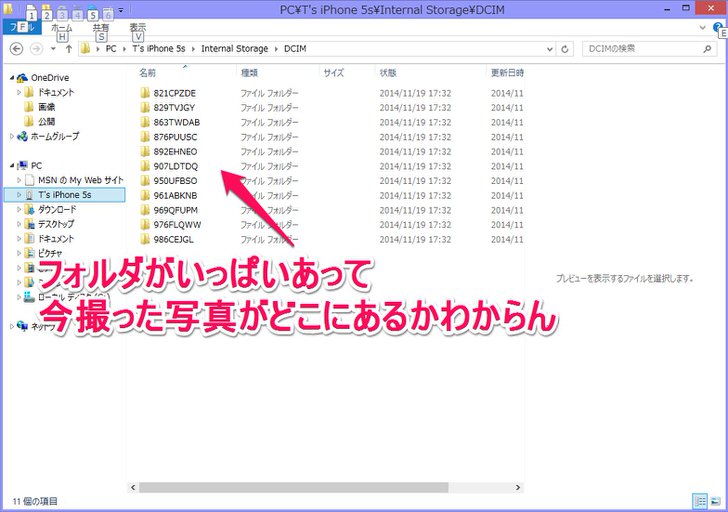
数クリックで一発表示できちゃう
▼そんなときはウィンドウの右上にある検索窓をクリックしてカーソル入力できる状態にします。するとメニューに検索というタブが出現するのです。
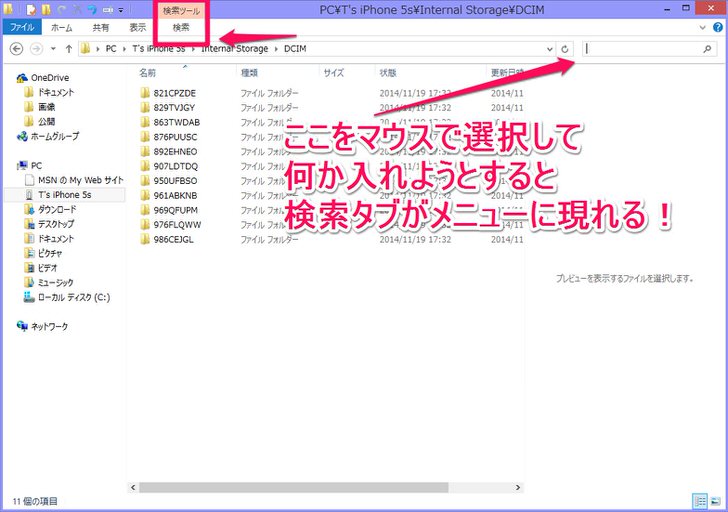
▼そうしたらすかさず(すかさなくてもいいけど)今出てきた検索タブをクリックし、さらに現れた更新日というアイコンをクリックし、またさらに現れた今日っていう文字をクリックするのです。
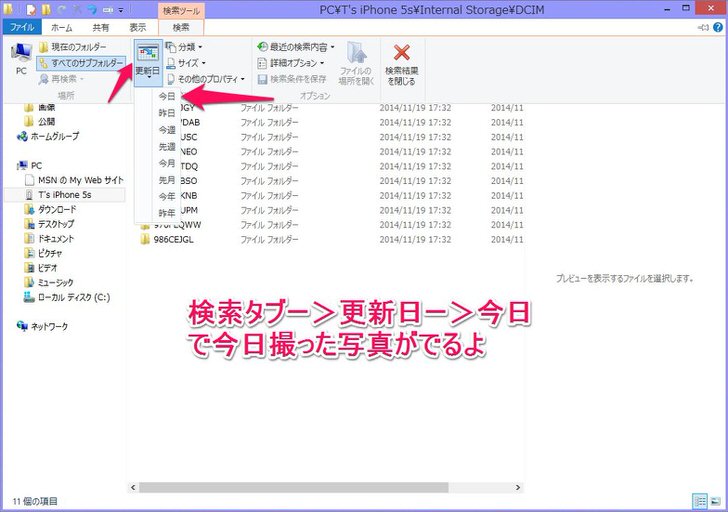
▼するとどうでしょう。たったいま撮った写真だけがザーっと一覧として表示されます。
すごい機能です。こんな機能Macにあるでしょうか?たぶんあるでしょう。
さきほどの「今日」という文字の代わりに「昨日」とか「今週」などいろいろな期間の区切りがあるので写真を撮った時期を大体覚えていれば抜き出すことが可能です。
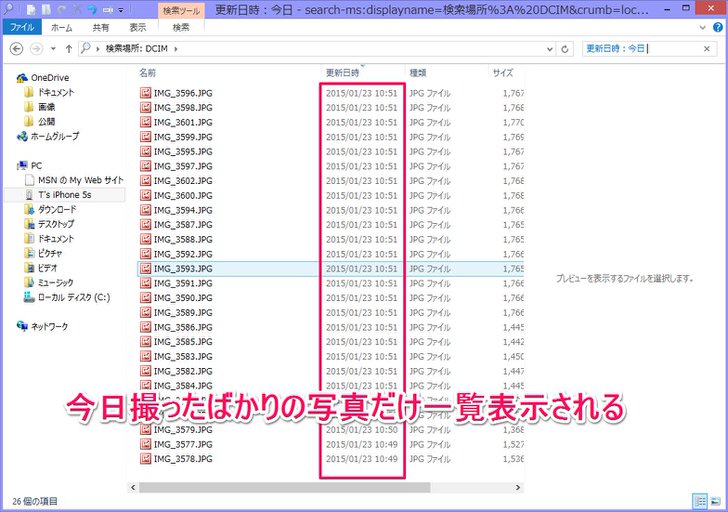
これはiPhoneの写真の格納がいい加減でもWindowsがちゃんとそれを補ってくれたということで素晴らしい連携プレーといえるのではないでしょうか。
今日はこう思ったよ
なんだかんだいって会社ではWindows8をバリバリ使っているので結構慣れてきました。
最初はXPと比べてとっつきにくいなあと思ってましたが、まあまあいいです。
そして今度はWindows10へ1年以内なら無償でアップグレードできるということで楽しみでもあります。